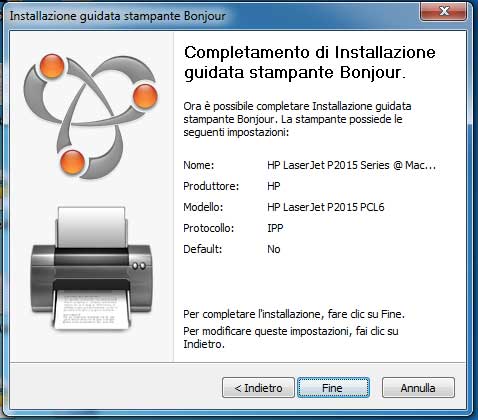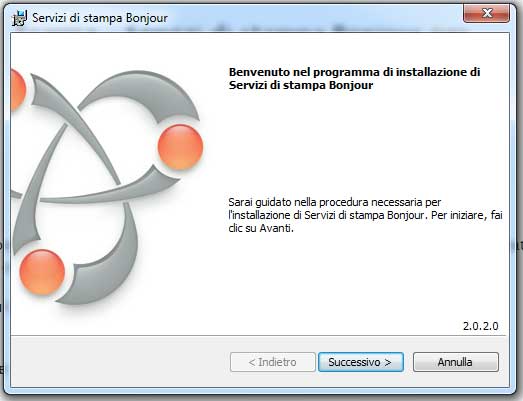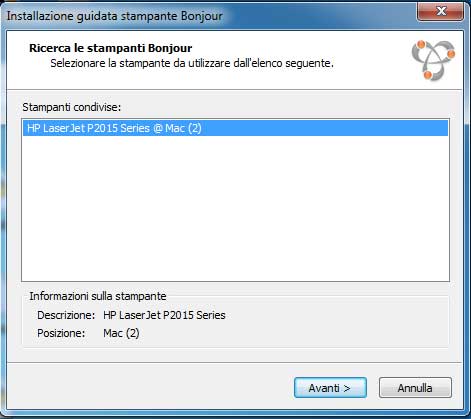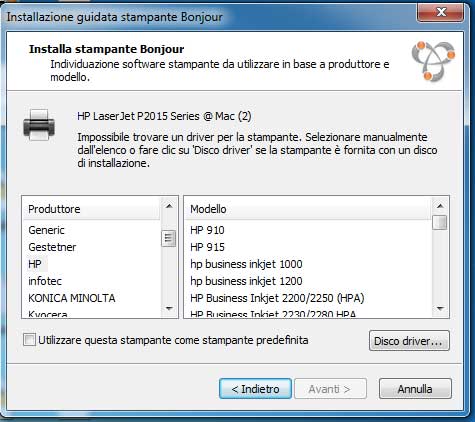Condividere una stampante su OS X è molto semplice. Basta aprire le Preferenze di Sistema, fare click su “Stampanti e scanner”, selezionare la stampante desiderata e abilitare l’opzione “Condividi stampante sul network”. Dalla sezione “Condivisione” è necessario accertarsi che l’opzione “Condivisione stampante” sia attiva. I Mac sulla stessa rete locale (con OS X 10.4 o seguenti) potranno stampare sulla stampante in questione aggiungendo (da Preferenze Sistema -> Stampanti e scanner) la stampante condivisa, alla stregua di una qualsiasi altra stampante.
Questo meccanismo di condivisione è pensato per stampanti non-network o non-wireless (es. USB) che vengono tipicamente collegate direttamente al computer. Non è ovviamente necessario condividere le stampanti che dispongono di una connessione di rete, wireless o quelle compatibili con AirPrint giacché per loro natura sono già condivise sul network.
Nella sezione “Condivisione Stampante” delle Preferenze Sistema è non solo possibile attivare la condivisione ma anche specificare quali utenti sul network possono usare le stampanti collegate al nostro computer
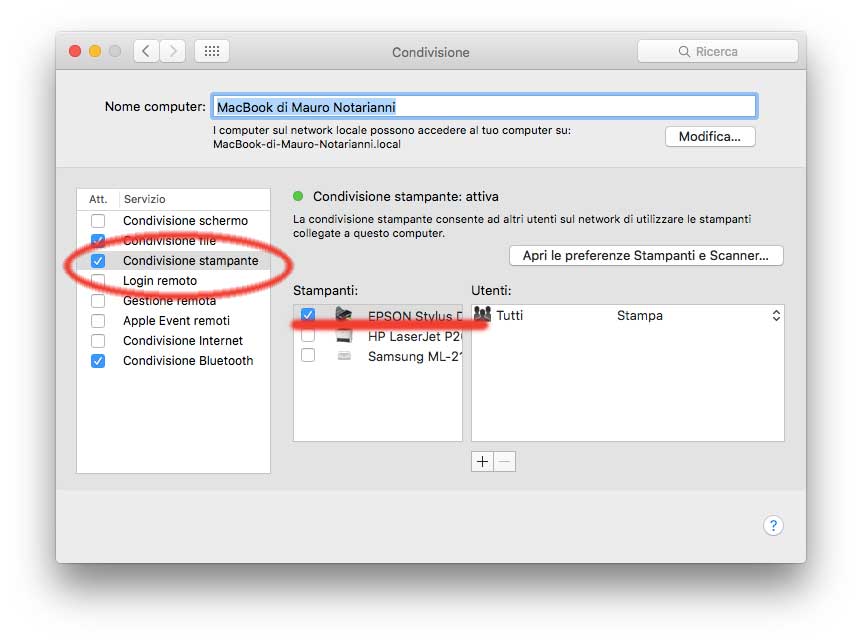
Le stampanti condivise vengono viste da altri utenti Mac o computer con sistemi *NIX. Come fare se si ha la necessità di stampare da un PC con Windows su un dispositivo collegato e condiviso sul Mac? Si può fare installando sul PC i “Servizi di stampa Bonjour“, utility che consentono di individuare e configurare su PC, stampanti abilitate Bonjour (tecnologia di condivisione usata da OS X).
Dopo lo scaricamento dell’utilty basterà avviare la procedura necessaria per l’installazione dei servizi. Si accettano le condizioni della licenza e si fa click su “Installa”. Al termine dell’installazione bisogna lanciare “Installazione guidata stampante Bonjour”, selezionare le stampanti da utilizzare e fare click su “Avanti” e seguire la procedura tradizionale di Windows per l’installazione delle stampanti.
Bonjour Print Services per PC richiede Windows XP con Service Pack 2 o versioni successive del sistema operativo Microsoft. Tecnicamente il protocollo di rete di Bonjour invia e riceve pacchetti di rete sulla porta UDP 5353. Il programma di installazione di Bonjour configurerà il firewall di Windows durante l’installazione sui sistemi supportati, ma affinché funzioni correttamente, se si dispone di un “firewall personalizzato” aggiuntivo, bisognerà verificare che la porta UDP 5353 sia aperta.